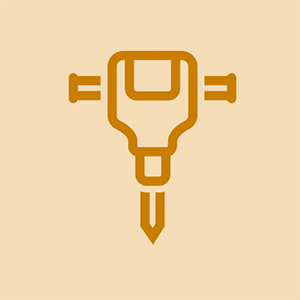Asus Q304UA

kuinka korjata iphone 5 -laturi
Rep: 1
Lähetetty: 10.6.20120
Yritän kytkeä näppäimistön taustavalon päälle fn + f4: llä tai ainakin yrittää saada ponnahdusikkunan, joka sanoo kirkkauden, fn + f3: lla. Kaikki näppäimet toimivat, vain eivät, kun niitä käytetään yhdessä. Olen yrittänyt päivittää uusimpaan ATK-pakettiin, poistanut ja asentanut näppäimistöohjaimet, ja olen melkein käyttänyt teknistä tietoni loppuun.
Muokkaa: Tämä tapahtuu kiintolevyn vaihdon jälkeen SSD: llä.
Hei,
Ovatko näppäimistön taustavalot koskaan toimineet kannettavassasi?
Mietin vain, koska tätä ominaisuutta ei mainita ohjekirja mikä on tästä Nettisivu .
On myös outoa, että sekä F3 että F4 eivät mainitse mitään käsikirjassa. Ne molemmat puuttuvat sivun 34 toimintonäppäinluettelosta
Tämä oli aiemmin sisareni kannettava tietokone, vaihdoin rikki aseman tänään ja yritin saada sen asennettua. Hän ei tiedä, mutta Best Buy -luettelossa sanotaan, että siinä on taustavalaistu näppäimistö ja näppäimet on merkitty taustavalon ylös / alas-kuvakkeella, sama kuin Q504UAK (sama kuin Q304UAK, mutta numeronäppäimellä ja suuremmalla näytöllä) ). Uskon, että muistan taustavalon toimivan, mutta en ole varma. Luin käyttöohjeen, eikä siinä ole mitään mainintaa, jonka ajattelin oudolta, mutta ei olisi järkevää pitää näppäimiä ilman toimintoja ...
Hei @Gabriel Mascarenas
irrota lisävaruste pistorasiasta liikaa virtaa käyttämällä
Tarkista hcontrol.exe-tiedosto Tämä ohjaa pikanäppäintoimintoja
yleensä se sijaitsee kansiossa C: Program Files (x86) ASUS ATK Package ATK Hotkey
Suorita ohjelma ja tarkista, toimivatko taustavalot näppäimiä käytettäessä
Jos edelleenkään ei ole hyötyä, en ole niin varma siitä, että näppäimillä ei ole toimintoa.
He käyttävät näppäimistöä, joka heillä on jo muissa kannettavissa tietokoneissa, eivätkä tarjoa toimintoja tietyille näppäimille sen sijaan, että tuottavat uuden näppäimistön erityisesti sitä varten. Käsikirja näyttää osoittavan, että näin on.
Ottaen huomioon, mitä olet kokeillut ainoasta jäljellä olevasta asiasta, jos siinä on taustavaloja, on se, että se on laitteistovika, joka liittyy itse valoihin eikä näppäimiin, koska luulen muistista, että taustavaloa käytettäessä ei ole muita merkkejä tai näyttöilmoituksia jne. vain, että valot vaihtuvat
Työskentelin laitteiston parissa, kun asensin uuden SSD: n korvaamaan viallisen kiintolevyn, ja tämä on ensimmäinen fyysinen kotikorjaukseni. On mahdollista, että sekaisin jotain siellä. Mitä tulee hcontrol.exe: n suorittamiseen, olen kokeillut sitä ja minulla ei ollut onnea. Se ei myöskään näy Windows Mobility Management -ikkunassa.
@Gabriel Mascarenas
On luultavasti parasta tarkistaa uudelleen tekemäsi.
Varmista vain, että irrotit akun ennen kuin teet mitään muuta kannettavan tietokoneen sisällä?
iphone 7 ei ääntä puheluissa
1 vastaus
| | Rep: 2,1k |
Jos haluat nähdä, onko kyseessä fyysinen ongelma näppäimistössä, voit suorittaa joitain testit käyttämällä Windowsin näyttönäppäimistöä, jonka löydät Windowsin Helppokäyttöisyys -kohdan Kaikki ohjelmat -valikosta.
Muussa tapauksessa palaa takaisin sisälle ja tarkista, että pieni nauhakaapeli ei ole löystynyt sekä emolevyssä että näppäimistön päissä.
valkaisuaineita vaatteissa pesun jälkeen
Yritin käyttää näytön näppäimistöä painamalla fn + f4 kirkastamaan taustavaloa, mutta se ei toiminut. Normaalisti, kun tapasin kytkeä taustavalon päälle, se näyttäisi ponnahdusikkunan, joka kertoo kirkkauden taustavalon kuvakkeen alla, mutta ei edes, että se näkyy, sekä näytön että fyysisten näppäimistöjen kanssa.
@Gabriel Mascarenas Kirkkaus-liukusäädin näkyy toimintakeskuksessa Windows 10: n versiossa 1903. Löydä kirkkauden liukusäädin Windows 10: n aiemmissa versioissa valitsemalla Asetukset Vaihteen muotoinen Asetukset-kuvake> Järjestelmä> Näyttö ja säädä sitten Muuta kirkkautta -liukusäädintä kirkkaus.
Jos sinulla ei ole pöytätietokonetta ja liukusäädin ei tule näkyviin tai toimi, yritä päivittää näyttöohjain. Kirjoita tehtäväpalkin hakukenttään Laitehallinta ja valitse sitten Tulosluettelosta Laitehallinta. Valitse Laitehallinnassa Näytön sovittimet ja valitse sitten näytön sovitin. Pidä näytön sovittimen nimeä painettuna (tai napsauta hiiren kakkospainikkeella) ja valitse Päivitä ohjain.
Gabriel Mascarenas